
办公软件 占存:8.28MB 时间:2022-04-20
软件介绍: Microsoft Office 2020官方版是一款出自微软之手的官方最新型办公辅助软件.office2020官方版功...
PPT如何设计一个飞碟呢?估计大多数新手朋友还不了解的,而今日小编就分享PPT设计一个飞碟的详细步骤,有需要的朋友一起来看看吧。
1、选择“插入”选项卡下“形状”中的“椭圆”形状,在编辑区域绘制一个倾斜的椭圆。
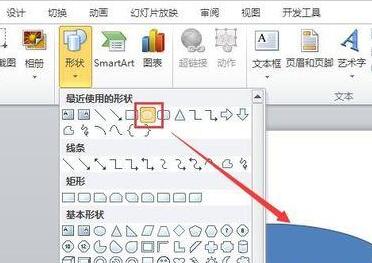
2、鼠标右键,选择“设置形状格式”选项,将其填充、阴影和三维格式分别进行设置和调整,使其出现如图所示的效果。
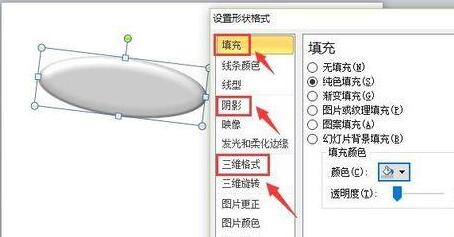
3、在选中“椭圆”形状,按住“shift”键,在图中绘制一个圆形,将其属性调整的和椭圆形一样。
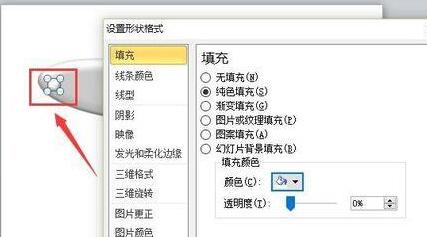
4、将刚刚绘制的圆形进行复制粘贴,使其沿椭圆形下边沿围绕一圈,
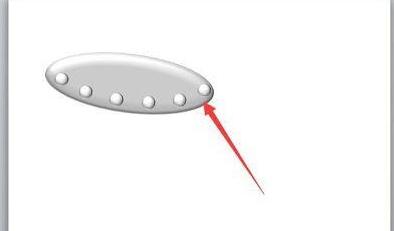
5、在图中绘制一个如图所示的形状,并将其属性调整的和椭圆形一致,
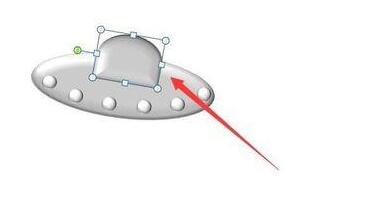
6、沿着上一个图形的下边沿,在绘制一个“空心弧”形状,并将其属性调整的和椭圆形一致,
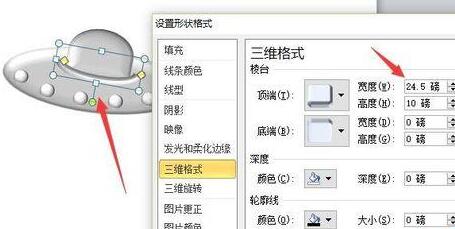
7、最后为飞碟点缀上喷射的“火焰”,
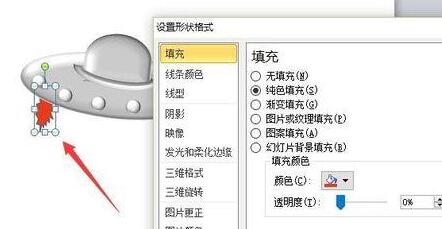
8、这样,就能看到如图所示的飞碟形状了。

还不了解PPT设计一个飞碟的相关操作的朋友们,不要错过小编带来的这篇文章哦。